

・

パンデミック以降リモートワークを取り入れる企業が増えました。リモートでの業務の課題のひとつに、スタッフの進捗管理が難しくなったことがあげられます。その場に一緒にいれば、顔を見てハッと思い出せるんですが非対面だと、気づいた時には遅かった‥!なんて経験はありませんか?
本記事ではAsanaとLINE WORKSの連携でできるリマインダー機能をご紹介します。特に気が利く「当日が期限のタスクを一覧化して通知する方法」をノーコードで簡単に実装できるため、今日から導入できますよ!
本記事ではノーコードツール「Yoom」を使用した連携方法をご紹介します。
難しい設定や操作は必要なく、非エンジニアの方でも簡単に実現できます。
下記のテンプレートから今すぐに始めることもできるので、ぜひお試しください!
[Yoomとは]
では、AsanaとLINE WORKSの連携設定と、Asanaで期日が今日までのタスクをLINE WORKSに通知する業務フローの作成手順をご紹介します。
1.LINE WORKSのDeveloper Consoleでボットを作成し、ボットIDを取得してください。
2.通知先となる(ボット参加の)トークルームを作成してください。
※Yoomの登録・連携後に、「ボットを含むトークルームを作成」アクションで作成することもできます。
3.Yoomにまだ登録していない場合、こちらからアカウント発行をどうぞ。
フリープランや有料プランの2週間のトライアルもありますので、操作感を試してみたいだけ、という場合も無理なく始められます。
※アプリ連携がお済みの場合は、ステップ2へ進んでください。
1.Yoomへのログイン後、左メニューの「マイアプリ」を選択し、画面右の「+新規接続」をクリックしてください。

2.マイアプリの新規接続一覧の中から、Asana、LINE WORKSをそれぞれ選択し、アプリを連携してください。
※LINE WORKS(API2.0)のマイアプリ登録については、こちらを参考にしてください。また、登録がうまくできない場合は確認事項をどうぞ。
次は、マイプロジェクトにテンプレートコピーして、フローボットを作成していきます。
コピーがまだの場合は、フローボットテンプレートを下記よりコピーしてください。
1.バナーにカーソルを合わせ「詳細を見る」をクリック
2.移行したページの「このテンプレートを試す」をクリック
3.Yoomの登録を行う
※既に登録が完了している場合はログイン画面が表示されるので、ログインしましょう。
1.コピーしたテンプレートを開きます。
※タイトルの変更は、下図の赤枠部分から可能です。
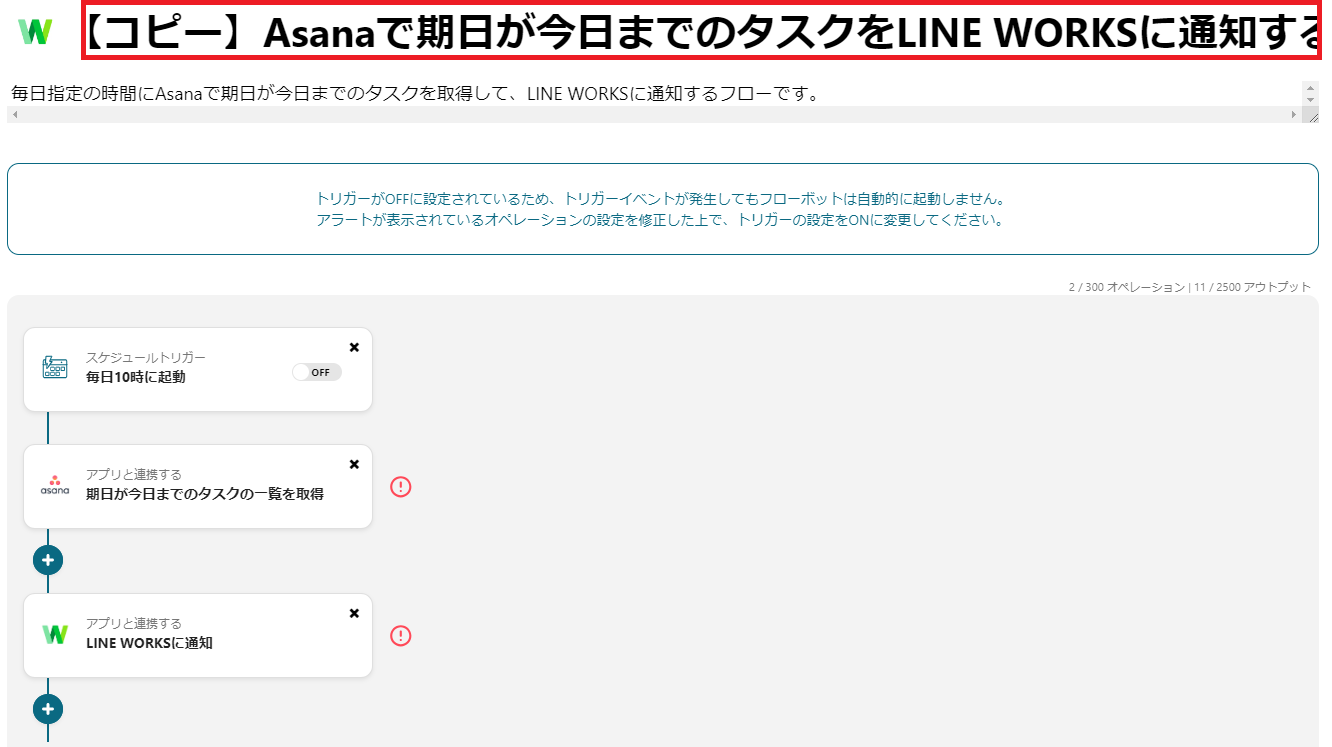
2.フローボットから「スケジュールトリガー 毎日10時に起動」をクリックしてください。
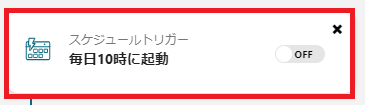
3.実行時間の指定をします。
フローボットを起動したいスケジュールに合わせて、内容を変更してください。
※デフォルトは、毎朝10時に設定されています。
※日付指定・曜日指定・Cron設定から指定方法を選ぶことができます。詳細はこちらの説明をご覧ください。
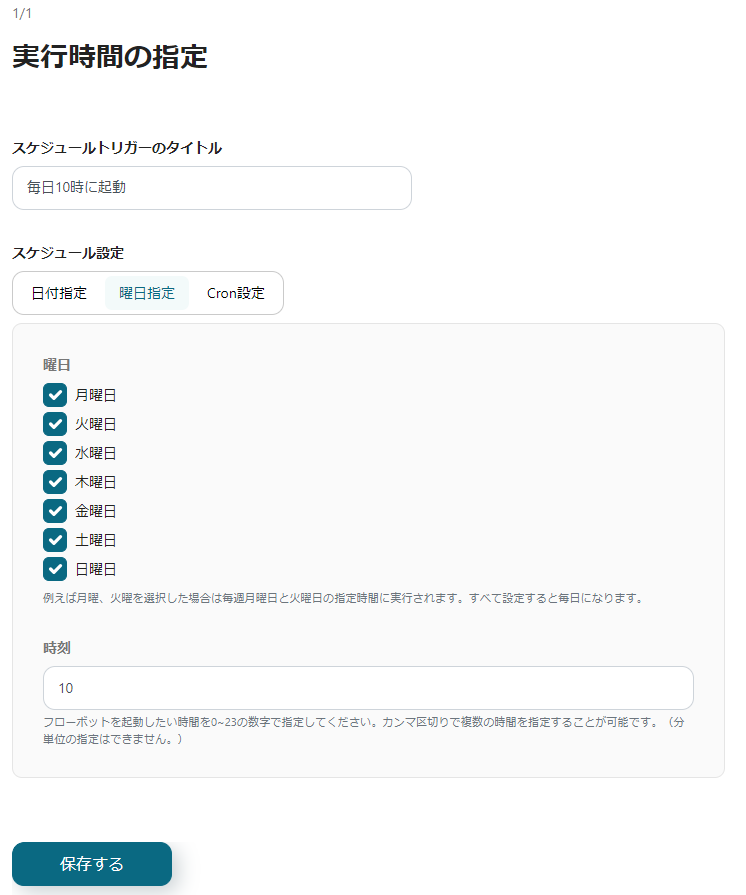
4.「保存する」をクリックしてください。
1.フローボットから「アプリと連携する 期日が今日までのタスクの一覧を取得」をクリックしてください。
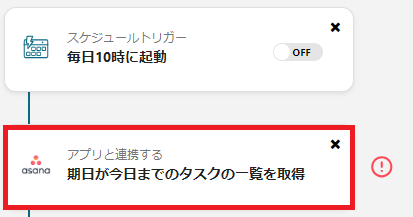
2.「連携アカウントとアクションを選択」の設定をします。
タイトルを必要に応じて変更し、「次へ」をクリックします。
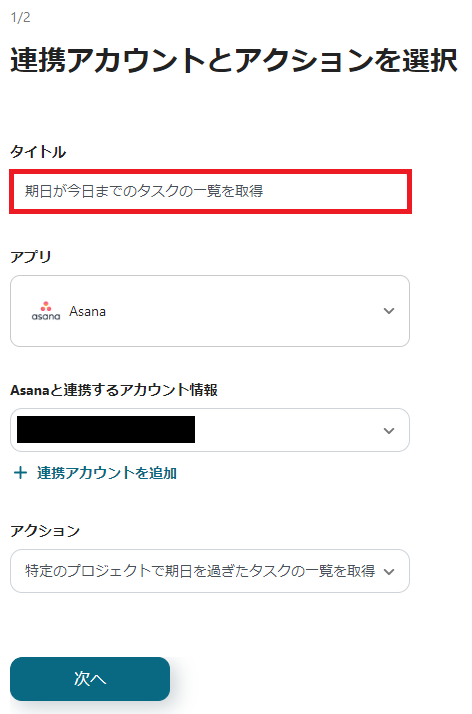
3.API接続設定をします。
ワークスペースID:候補から選択してください。
プロジェクトID:入力欄下部の注記を参考に、AsanaのURLから入力してください。
期日:日付から「今日」を選んでください。他の期日のタスク一覧を取得したい場合は変更可能です。
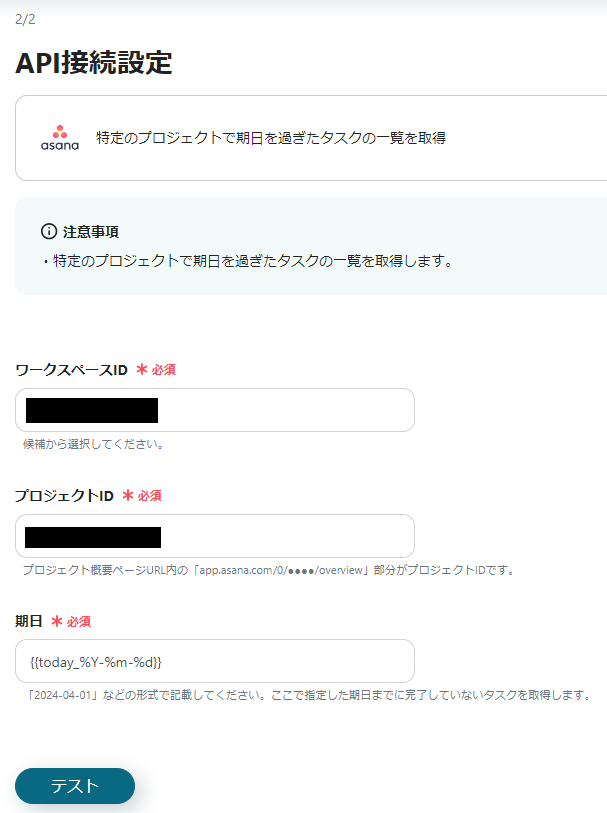
4.テストを行い、成功したら「保存する」をクリックしてください。
1.フローボットから「アプリと連携する LINE WORKSに通知する」をクリックしてください。
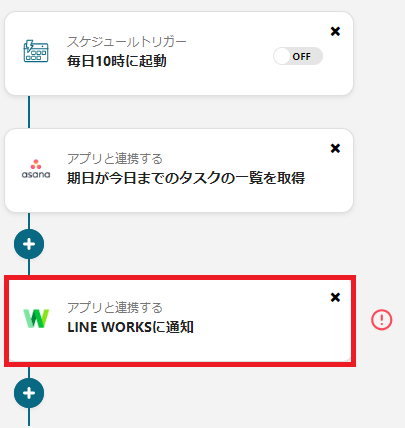
2.「連携アカウントとアクションを選択」の設定をします。
タイトルを必要に応じて変更し、「次へ」をクリックします。
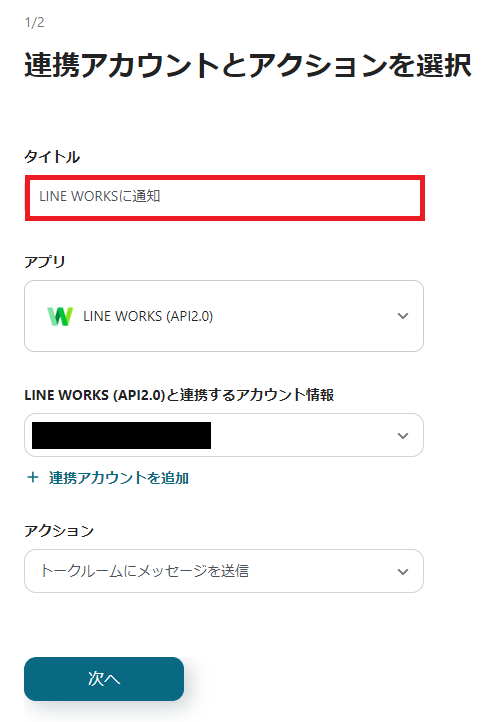
3.API接続設定をします。
ボットID、トークルームID:注意事項や入力欄下部の注記を参考に、入力してください。
メッセージ:ステップ3で取得したアウトプット情報を用いて通知文を設定してください。
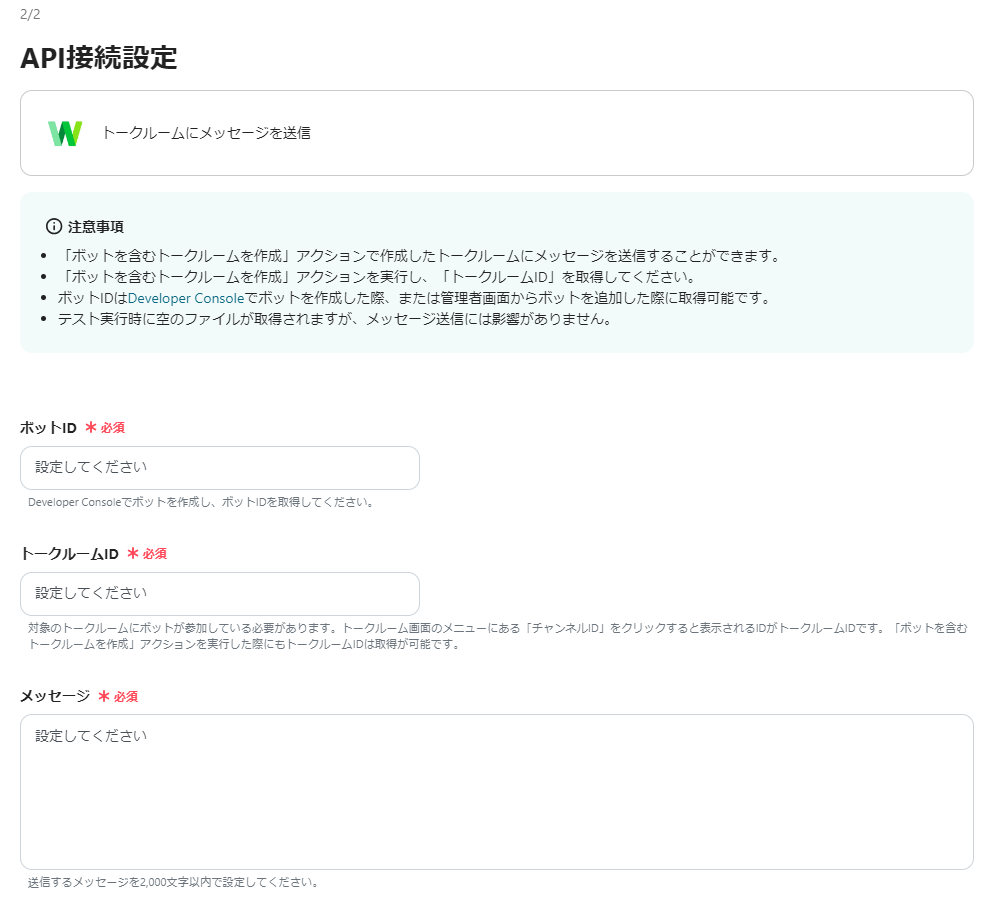
4.テストを行い、成功したら「保存する」をクリックしてください。
以上で、Asanaで期日が今日までのタスクをLINE WORKSに通知するフローの完成です。
本日ご紹介した連携以外にもAsanaやLINE WORKSのAPIを活用することで様々な自動化を実現することが可能です。
もし気になるものがあれば、ぜひ試してみてください!
Asanaでタスクが完了したらLINE WORKSに通知したり、Asanaで期日切れのタスクをLINE WORKSに通知したりすることもできます。
また、LINE WORKSで投稿された内容をAsanaに追加する連携も可能です。
Asanaにタスクが追加されたら他のプロジェクト管理アプリにも追加する
Asanaにタスクが追加されたらTrelloやBacklogなどにもタスクを自動で追加します。
Asanaで登録されたタスクの期日をカレンダーに登録する
Asanaで登録されたタスクの期日をGoogleカレンダーやGaroonのカレンダーなどに自動で登録します。
フォームで送信された内容をAsanaに登録する
Googleフォームなどで送信された内容をAsanaに自動で登録します。
データベースに登録された情報をLINE WORKSに通知する
kintoneやNotionなどのデータベースに登録された情報をLINE WORKSへ自動的に通知します。
クラウドストレージにファイルがアップロードされたらLINE WORKSに通知する
Google DriveやBoxなどにファイルがアップロードされたらLINE WORKSに自動で通知します。
Web会議が終了したら文字起こししてLINE WORKSに通知する
Google MeetやZoomでWeb会議が終了したら、文字起こししてLINE WORKSに自動で通知します。
連携アプリ一覧やテンプレート一覧で他の連携可能なアプリや設定可能な操作を確認することもできます。
AsanaやLINE WORKS以外のアプリも連携すると業務効率化がさらに進むため、興味のある方はこちらも見てみてくださいね。
メリット1: 期日間近のタスクに関する再調整ができる
AsanaとLINE WORKSの連携で、毎日、当日期限のタスクを自動的にLINE WORKSで通知することが可能です。これにより、期限間近のタスクの見落としを防げるのではないでしょうか。
自分自身が担当する業務についての再確認だけができるだけではありません。プロジェクトマネージャーやチームリーダーとして全体のタスクの進捗状況を把握することで、追加指示や担当の再割り振り、優先順位変更などの対応を行うこともできます。
複数のプロジェクトが同時に進行されていたり、期限が厳しいタスクが多かったりする場合、特に役立つはずです。そして、タスクの遅延を防ぎ、プロジェクトのスケジュールを守ることにつながります!
メリット2: スムーズにタスク共有が行える
AsanaからLINE WORKSにタスクの情報を同期させることで、タスクの追加や更新、完了のタイミングごとに通知を自動送信することもできます。
LINE WORKSのチームメンバーが参加しているトークルームに、プロジェクトのタスク情報が送信されることで、メンバーはその情報を確認して対応することができますよね。
もし、通知されたタスク情報に関する質問や補足説明があれば、通知に紐づけてやりとりすることも可能で、チーム内のコミュニケーションも円滑になるのではないでしょうか。
以上のメリットでお伝えしたように、AsanaとLINE WORKSを連携することで、タスクに関する情報を同期させることができます。
指定したスケジュールで取得した一覧情報も、更新ごとの細かな内容も、どちらも通知を自動送信できるので、プロジェクトの進行を見ながら通知のタイミングを変更することで、より効率的なタスク管理が行えますね。
AsanaとLINE WORKSの連携により、効率的なタスク管理ができるはずです。
特に、期日厳守の業務が多い場合、勤務開始時に当日期限のタスクが自動で通知されれば、それをもとに当日の予定を調整することができて便利ですよね。
Asanaで管理するタスク情報をLINE WORKSに自動送信し、期日の近いタスクの再確認や、タスク更新の情報把握などに役立てましょう!
Yoomを使うことで、ノーコードで簡単に連携と自動化の設定を行うことができます。タスク管理はどの業務を行ううえでも大切なため、ぜひこの機会にYoomの連携を試してみてください!
